
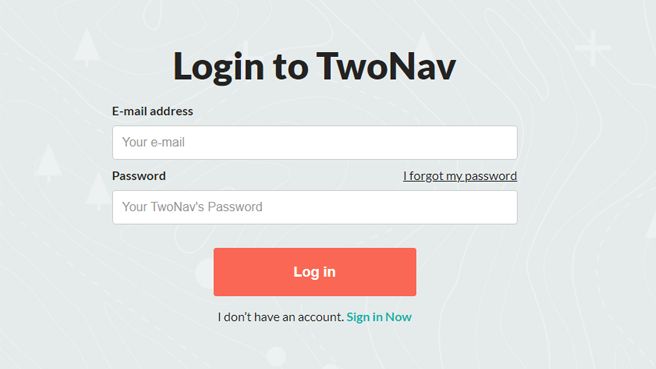
La opción más sencilla y rápida para transferir mapas a su dispositivo es usando el método automático. Si ha comprado mapas en la web de TwoNav siga estos pasos para instalarlos en su dispositivo:
1. Entre en http://www.myTwoNav.com con su cuenta de usuario y sus credenciales (identifíquese con su e-mail de compra, o en caso que no sea usuario, créese una nueva cuenta).
|
|
|
|
2. Una vez dentro de http://www.myTwoNav.com, pulse ‘Mis productos > Mis mapas’.
3. Busque el mapa que desea instalar y pulse ‘Instalar’.
|
|
|
|
NOTA: Los mapas mosaico y los packs de mapas suelen cubrir áreas muy grandes, de modo que se recomienda instalarlos uno por uno.
4. En la ventana emergente, clique ‘Instalar mapa’ para inciar la instalación automática con TwoNav Downloader.
|
|
|
|
IMPORTANTE: En caso de no tener la última versión de TwoNav Downloader instalada en su ordenador pulse ‘Descargar TwoNav Downloader’.
5. A continuación, seleccione en qué dispositivo quiere instalar el mapa seleccionado. Si desea instalar el mapa en un GPS o smartphone, recuerde de conectar el aparato antes de seguir adelante (si su ordenador ha detectado correctamente su GPS/Smartphone, éste dispositivo aparecerá en la lista).
|
|
|
|
6. A continuación, el proceso de instalación empezará. Sólo deberá seguir los pasos que TwoNav Downloader le indique. TwoNav Downloader registrará los mapas automáticamente sin necesidad de activarlos mediante código de registro.